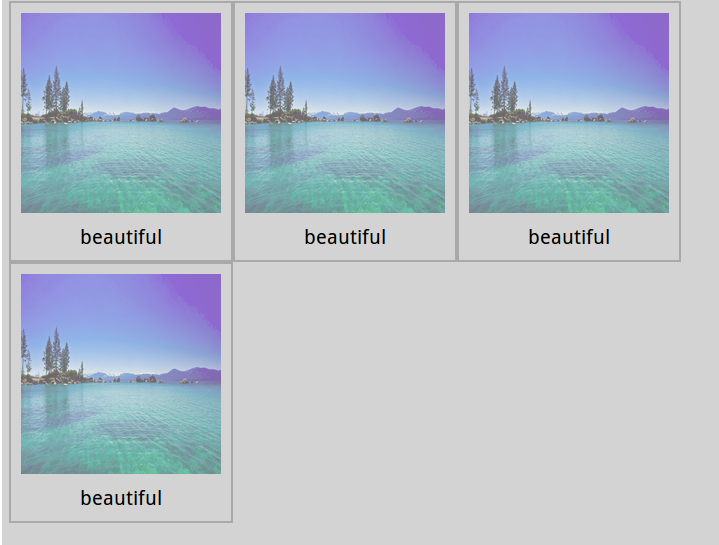Image CSS
Nous introduisons d'abord une image, ajoutons une description et utilisons div pour la porter
<div class="image"> <a href="./1348306907524.jpg" target="_self"> <img src="1348306907524.jpg" width="150px" height="150px"> </a> </div> <div>beautiful </div>
et nous obtenons l'effet suivant :
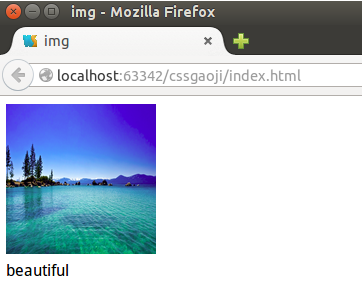
.
Ensuite, nous commençons à personnaliser l'affichage de l'image :
Ajoutez une bordure à l'image, modifiez la police de description pour qu'elle corresponde, modifiez la taille de la police et faites flotter l'ensemble du div vers le à gauche pour que la bordure corresponde à l'image.
.image{ border: 2px solid darkgrey; width: auto; height: auto; float: left; text-align: center; padding: 5px;
}img{ padding: 5px;
}.text{ font-size: 20px; margin-bottom: 5px;
}C'est l'effet après le traitement
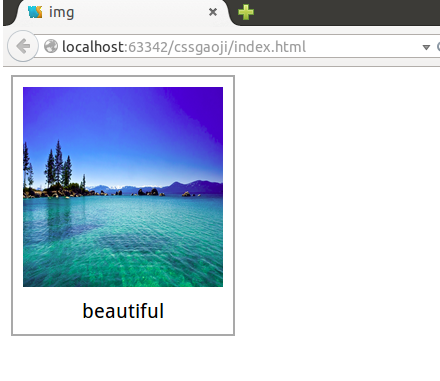
Après cela. on peut concevoir la transparence de l'image : C'est relativement simple, il suffit d'ajouter à l'image les paramètres CSS :
opacité : 0,5 ;
La plage de valeurs de cet attribut est 0-1 pour définir la transparence, 0 est complètement transparent. 1 représente complètement opaque.
Voici le rendu translucide :